Cách sử dụng trình ghi các bước khi khắc phục sự cố Windows
Bạn cảm thấy khó khăn trong việc giải thích các vấn đề về máy tính để hỗ trợ kỹ thuật viên qua điện thoại hoặc qua tin nhắn? Ứng dụng Trình ghi(Steps Recorder) các bước có thể giúp bạn mô tả sự cố. Nó sử dụng ảnh chụp màn hình và mô tả văn bản để ghi lại các bước dẫn đến sự cố mà bạn đang cố gắng khắc phục.
Việc gửi các kỹ thuật viên hỗ trợ báo cáo Trình ghi(Steps Recorder) các bước có thể giúp họ chẩn đoán chính xác các trục trặc của máy tính và đề xuất các giải pháp khắc phục sự cố thích hợp. Hướng dẫn này bao gồm mọi thứ bạn cần biết về ứng dụng Steps Recorder .

Ứng dụng Trình ghi bước(Steps Recorder) trước đây được gọi là Trình ghi bước sự cố(Problem Steps Recorder) ( PSR ) trong Windows 7 và 8.1. Nó vẫn là một ứng dụng giống nhau, nhưng giao diện và một số tính năng hơi khác một chút. Hướng dẫn này tập trung vào việc sử dụng Steps Recorder trong hệ điều hành Windows 10(Windows 10) và 11. Tham khảo tài liệu của Microsoft về ứng dụng Problems Steps Recorder(Microsoft’s documentation on the Problems Steps Recorder app) nếu bạn có máy tính Windows 7 hoặc 8.1.
Cách sử dụng trình ghi bước(Problem Steps Recorder) sự cố trong Windows
Đóng ứng dụng, tệp hoặc công cụ có vấn đề và làm theo các bước bên dưới để ghi lại các hành động gây ra sự cố.
- Nhấn phím(Press) Windows ,(Windows) nhập trình ghi bước vào thanh tìm kiếm của menu Bắt đầu(Start) và mở ứng dụng Trình ghi bước(Steps Recorder) .

Bạn cũng có thể khởi chạy Trình ghi bước(Steps Recorder) thông qua hộp Chạy Windows(Windows Run box) . Nhấn phím Windows + R, nhập psr hoặc psr.exe vào hộp thoại và chọn OK.

- Chọn nút Start Record hoặc nhấn Alt + A.

- Lặp lại các bước tạo ra lỗi hoặc sự cố mà bạn đang gặp phải. Giả sử(Say) bạn đang gặp sự cố khi tải xuống ứng dụng trong Microsoft Store(issues downloading an app in the Microsoft Store) , hãy mở Microsoft Store khi Steps Recorder bắt đầu ghi và thử tải xuống lại ứng dụng.
- Cửa sổ Ghi các bước(Steps Recording) sẽ nổi trên màn hình máy tính của bạn khi nó ghi. Chọn Tạm dừng Ghi(Select Pause Record) để tạm thời dừng ghi hoặc Tiếp tục Ghi(Resume Record) để tiếp tục.

- Chọn Dừng(Select Stop) và Xem(Review) lại (hoặc Dừng Ghi(Stop Record) trong Windows 8/7 ) khi bạn hoàn tất việc tạo lại sự cố mà bạn đang cố gắng khắc phục.

Steps Recorder sẽ khởi chạy một cửa sổ mới để bạn có thể xem lại hoặc lưu các bước đã ghi. Trước khi lưu bản ghi, hãy xem trước và xác minh rằng các hành động được ghi là chính xác.
- Di chuyển đến phần “Các bước” hoặc chọn tùy chọn Xem(Review) lại các bước đã ghi để cuộn qua các văn bản đã ghi.
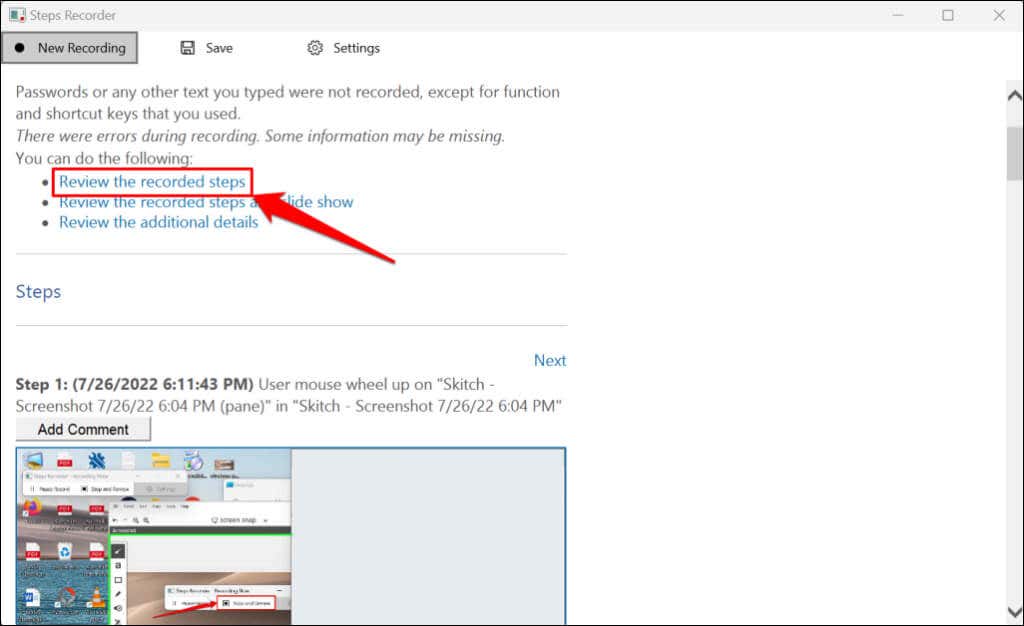
Chọn Xem(Select Review) lại các bước đã ghi dưới dạng trình chiếu để phát bản trình chiếu của bản ghi.

Steps Recorder hiển thị mỗi bước trong 3 giây và dừng trình chiếu ở bước cuối cùng. Tùy chọn Tạm dừng(Pause) tạm dừng bản trình bày, trong khi tùy chọn Trước(Previous) hoặc Tiếp theo(Next) ở góc trên cùng bên phải cho phép bạn di chuyển giữa các bước theo cách thủ công. Chọn Thoát Trình chiếu(Select Exit Slide Show) ở góc trên cùng bên trái để kết thúc bản trình bày.

- Chọn Lưu để tiếp tục.

- Ứng dụng Steps Recorder sẽ xuất bản ghi âm dưới dạng phần mở rộng tệp MHT(MHT file extension) và lưu dưới dạng tệp ZIP . Đặt tên ưa thích cho tệp ZIP kết quả và chọn Lưu(Save) .

- Đóng Trình ghi(Recorder) các bước và gửi tệp ZIP đến chuyên gia Hỗ trợ của Microsoft(Microsoft Support) hoặc kỹ thuật viên bên thứ ba, người có thể chẩn đoán sự cố.
Bạn có thể xem bản ghi trong trình duyệt web Microsoft Edge — mở tệp ZIP và nhấp đúp vào tài liệu MHT .

Lưu ý rằng Trình ghi bước(Steps Recorder) (hoặc Trình ghi các bước có vấn đề(Problems Steps Recorder) ) không ghi lại dữ liệu nhập văn bản. Vì vậy, bất kỳ thông tin nhạy cảm nào (mật khẩu, địa chỉ, v.v.) bạn đã nhập trong khi ghi lại sự cố sẽ không hiển thị với Microsoft hoặc bất kỳ ai có bản ghi.
Thay đổi cài đặt trình ghi các bước
Khám phá menu cài đặt của Steps Recorder để định cấu hình cách ứng dụng chụp và lưu các bản ghi.
Tăng giới hạn chụp màn hình
Microsoft đã thiết kế Steps Recorder để chụp tối đa 25 màn hình theo mặc định, nhưng bạn có thể tăng giới hạn chụp màn hình. Tăng giới hạn trước khi ghi lại một vấn đề mà bạn ước tính có thể yêu cầu hơn 25 lần nhấp chuột.
- Mở ứng dụng Trình ghi các bước(Steps Recorder) , chọn Cài đặt(Settings) và chọn lại Cài đặt(Settings) .

- Nhập (số lượng) ảnh chụp màn hình bạn muốn ghi lại trong hộp thoại “ Số(Number) ảnh chụp màn hình gần đây để lưu trữ”. Lưu ý rằng Steps Recorder không thể ghi vượt quá 999 bước hoặc chụp màn hình. Chọn OK(Select OK) để lưu thay đổi.

Bật hoặc tắt tính năng chụp ảnh màn hình
Microsoft đảm bảo rằng ứng dụng Steps Recorder không ghi lại dữ liệu nhập văn bản khi chụp màn hình máy tính của bạn. Bạn có thể tắt tính năng chụp ảnh màn hình nếu bạn không được bán với sự đảm bảo của Microsoft về việc Trình ghi các (Microsoft)bước(Steps Recorder) không ghi lại thông tin cá nhân của bạn.
Mở menu cài đặt của Steps Recorder, chọn Không trong phần “Bật chụp ảnh màn hình” và chọn OK. Ứng dụng sẽ ngừng chụp ảnh màn hình và chỉ ghi lại mô tả văn bản về các bước của bạn.

Đặt vị trí đầu ra mặc định
Steps Recorder sẽ nhắc bạn nhập tên tệp và chọn vị trí lưu trữ ưu tiên cho mọi bản ghi. Bạn có thể định cấu hình ứng dụng Steps Recorder để lưu các bản ghi vào một thư mục cụ thể dưới tên tệp mặc định.
- Mở cài đặt Trình ghi(Steps Recorder) các bước và chọn nút Duyệt qua(Browse) .

- Nhập(Enter) tên tệp mặc định vào hộp thoại, chọn thư mục đầu ra ưa thích của bạn và chọn nút Lưu(Save) .
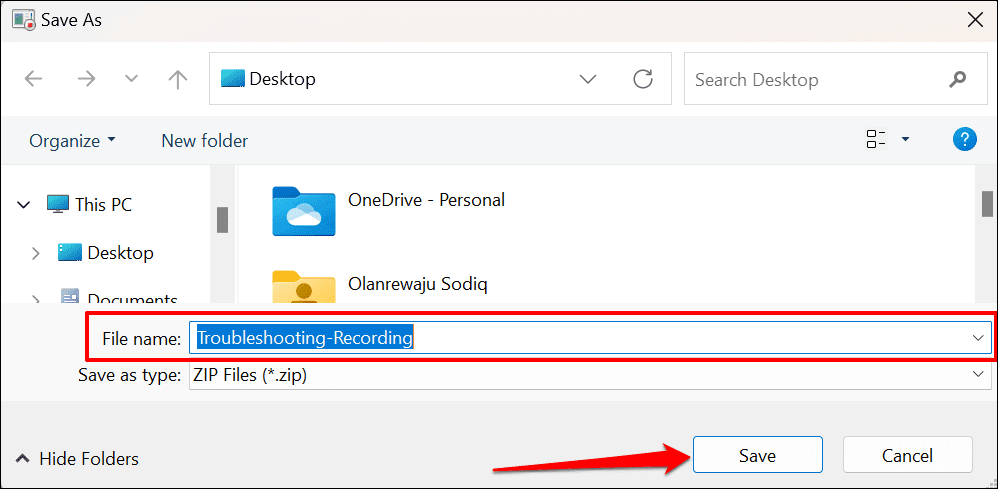
- Chọn OK để lưu các thay đổi.

Bạn không thể xem trước ảnh chụp màn hình sau khi đặt tên và vị trí tệp đầu ra mặc định. Steps Recorder tự động lưu tất cả các bản ghi mới vào vị trí đầu ra ưu tiên dưới tên tệp mặc định khi bạn dừng ghi.
Ngoài ra, mọi bản ghi mới sẽ ghi đè lên bản ghi đã lưu trước đó trong thư mục đầu ra mặc định.
Lập hồ sơ và giải quyết vấn đề một cách dễ dàng
Steps Recorder trong Windows 10 có nút Thêm Nhận xét(Add Comment) để đánh dấu và chú thích màn hình của bạn trong khi ghi. Ứng dụng Steps Recorder(Steps Recorder) được cải tiến trong Windows 11 thiếu tính năng nhận xét. Cũng cần lưu ý rằng Steps Recorder có thể không ghi chính xác một số chương trình (ví dụ: trò chơi toàn màn hình).
Nếu Steps Recorder không cung cấp thông tin chi tiết mà kỹ thuật viên hỗ trợ cần, hãy sử dụng các công cụ ghi màn hình(screen recording tools) thay thế để ghi lại các sự kiện trên màn hình.
Related posts
Đánh giá sách - Hướng dẫn cách sử dụng Windows 8
Cài đặt các Plugin GIMP: Hướng dẫn Cách thực hiện
Cách tải xuống trình cài đặt Google Chrome ngoại tuyến (độc lập)
Tắt Kiểm soát tài khoản người dùng (UAC) cho một ứng dụng cụ thể
8 trong số các ý tưởng công nghệ tốt nhất để đối phó với sự cô lập bản thân
Xóa ngay nền khỏi hình ảnh bằng AI
Cách tự động cập nhật phần mềm PC của bạn
Sử dụng Giao diện Web Truyền
Cách chụp ảnh màn hình trên Nintendo Switch
Cách bật xác thực Steam Guard
Tạo ứng dụng Gmail dành cho máy tính để bàn với 3 ứng dụng email này
Cách mở tệp bị khóa khi chương trình khác đang sử dụng nó
Sử dụng Netstat để xem các cổng nghe và PID trong Windows
Cách bảo vệ bằng mật khẩu cho tệp PDF để giữ an toàn
Cách khôi phục cài đặt gốc cho Xbox One hoặc Xbox Series X
Cách chuyển đổi tệp IMG sang ISO
Cách chuyển đổi một đĩa động thành một đĩa cơ bản
Cách xây dựng máy tính xách tay của riêng bạn
Làm thế nào để bay một chiếc máy bay không người lái cho người mới bắt đầu hoàn toàn
Cách chuyển đổi hình ảnh WEBP sang JPG, GIF hoặc PNG
